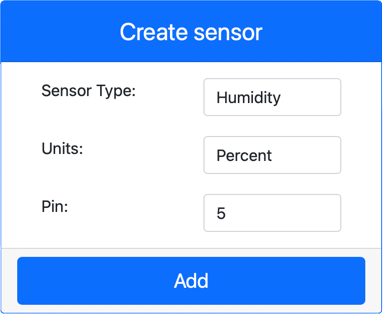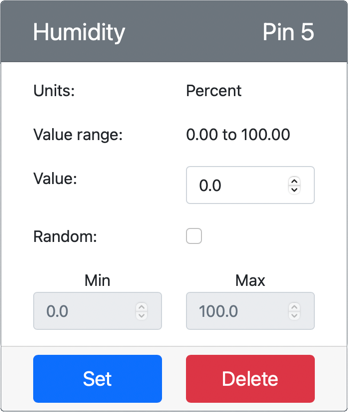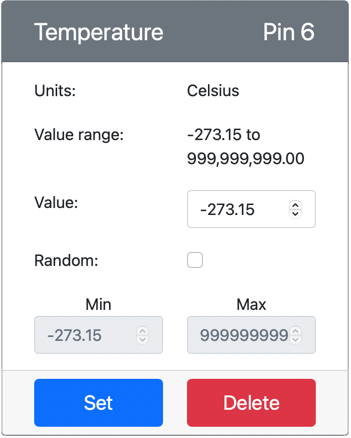7.9 KiB
Misurare la temperatura - Hardware IoT Virtuale
In questa parte della lezione, aggiungerai un sensore di temperatura al tuo dispositivo IoT virtuale.
Hardware Virtuale
Il dispositivo IoT virtuale utilizzerà un sensore simulato Grove Digital Humidity and Temperature. Questo mantiene il laboratorio simile all'utilizzo di un Raspberry Pi con un sensore fisico Grove DHT11.
Il sensore combina un sensore di temperatura con un sensore di umidità, ma in questo laboratorio ti interesserà solo la componente del sensore di temperatura. In un dispositivo IoT fisico, il sensore di temperatura sarebbe un termistore che misura la temperatura rilevando un cambiamento di resistenza al variare della temperatura. I sensori di temperatura sono solitamente sensori digitali che convertono internamente la resistenza misurata in una temperatura in gradi Celsius (o Kelvin, o Fahrenheit).
Aggiungere i sensori a CounterFit
Per utilizzare un sensore virtuale di umidità e temperatura, devi aggiungere i due sensori all'app CounterFit.
Attività - aggiungere i sensori a CounterFit
Aggiungi i sensori di umidità e temperatura all'app CounterFit.
-
Crea una nuova app Python sul tuo computer in una cartella chiamata
temperature-sensorcon un singolo file chiamatoapp.py, un ambiente virtuale Python, e aggiungi i pacchetti pip di CounterFit.⚠️ Puoi fare riferimento alle istruzioni per creare e configurare un progetto Python CounterFit nella lezione 1 se necessario.
-
Installa un pacchetto Pip aggiuntivo per installare uno shim CounterFit per il sensore DHT11. Assicurati di installarlo da un terminale con l'ambiente virtuale attivato.
pip install counterfit-shims-seeed-python-dht -
Assicurati che l'app web CounterFit sia in esecuzione.
-
Crea un sensore di umidità:
-
Nella casella Create sensor nel pannello Sensors, apri il menu a tendina Sensor type e seleziona Humidity.
-
Lascia le Units impostate su Percentage.
-
Assicurati che il Pin sia impostato su 5.
-
Seleziona il pulsante Add per creare il sensore di umidità sul Pin 5.
Il sensore di umidità verrà creato e apparirà nella lista dei sensori.
-
-
Crea un sensore di temperatura:
-
Nella casella Create sensor nel pannello Sensors, apri il menu a tendina Sensor type e seleziona Temperature.
-
Lascia le Units impostate su Celsius.
-
Assicurati che il Pin sia impostato su 6.
-
Seleziona il pulsante Add per creare il sensore di temperatura sul Pin 6.
Il sensore di temperatura verrà creato e apparirà nella lista dei sensori.
-
Programmare l'app del sensore di temperatura
Ora puoi programmare l'app del sensore di temperatura utilizzando i sensori di CounterFit.
Attività - programmare l'app del sensore di temperatura
Programma l'app del sensore di temperatura.
-
Assicurati che l'app
temperature-sensorsia aperta in VS Code. -
Apri il file
app.py. -
Aggiungi il seguente codice all'inizio di
app.pyper connettere l'app a CounterFit:from counterfit_connection import CounterFitConnection CounterFitConnection.init('127.0.0.1', 5000) -
Aggiungi il seguente codice al file
app.pyper importare le librerie necessarie:import time from counterfit_shims_seeed_python_dht import DHTL'istruzione
from seeed_dht import DHTimporta la classeDHTper interagire con un sensore virtuale Grove di temperatura utilizzando uno shim dal modulocounterfit_shims_seeed_python_dht. -
Aggiungi il seguente codice dopo quello sopra per creare un'istanza della classe che gestisce il sensore virtuale di umidità e temperatura:
sensor = DHT("11", 5)Questo dichiara un'istanza della classe
DHTche gestisce il sensore virtuale di Umidità e Temperatura Digitale. Il primo parametro indica che il sensore utilizzato è un sensore virtuale DHT11. Il secondo parametro indica che il sensore è connesso alla porta5.💁 CounterFit simula questo sensore combinato di umidità e temperatura collegandosi a 2 sensori: un sensore di umidità sul pin indicato quando viene creata la classe
DHT, e un sensore di temperatura che funziona sul pin successivo. Se il sensore di umidità è sul pin 5, lo shim si aspetta che il sensore di temperatura sia sul pin 6. -
Aggiungi un ciclo infinito dopo il codice sopra per interrogare il valore del sensore di temperatura e stamparlo sulla console:
while True: _, temp = sensor.read() print(f'Temperature {temp}°C')La chiamata a
sensor.read()restituisce una tupla di umidità e temperatura. Ti serve solo il valore della temperatura, quindi l'umidità viene ignorata. Il valore della temperatura viene poi stampato sulla console. -
Aggiungi una pausa di dieci secondi alla fine del
loop, poiché i livelli di temperatura non devono essere controllati continuamente. Una pausa riduce il consumo energetico del dispositivo.time.sleep(10) -
Dal terminale di VS Code con un ambiente virtuale attivato, esegui il seguente comando per avviare la tua app Python:
python app.py -
Dall'app CounterFit, modifica il valore del sensore di temperatura che verrà letto dall'app. Puoi farlo in due modi:
-
Inserisci un numero nella casella Value del sensore di temperatura, quindi seleziona il pulsante Set. Il numero inserito sarà il valore restituito dal sensore.
-
Seleziona la casella Random, inserisci un valore Min e Max, quindi seleziona il pulsante Set. Ogni volta che il sensore legge un valore, leggerà un numero casuale tra Min e Max.
Dovresti vedere i valori impostati apparire nella console. Modifica il Value o le impostazioni Random per vedere il valore cambiare.
(.venv) ➜ temperature-sensor python app.py Temperature 28.25°C Temperature 30.71°C Temperature 25.17°C -
💁 Puoi trovare questo codice nella cartella code-temperature/virtual-device.
😀 Il tuo programma del sensore di temperatura è stato un successo!
Disclaimer:
Questo documento è stato tradotto utilizzando il servizio di traduzione automatica Co-op Translator. Sebbene ci impegniamo per garantire l'accuratezza, si prega di notare che le traduzioni automatiche possono contenere errori o imprecisioni. Il documento originale nella sua lingua nativa dovrebbe essere considerato la fonte autorevole. Per informazioni critiche, si raccomanda una traduzione professionale effettuata da un traduttore umano. Non siamo responsabili per eventuali incomprensioni o interpretazioni errate derivanti dall'uso di questa traduzione.